Dúvida | Como Incluir Tabela Simples Nacional Integral Varejo?
Dúvida:
Como Incluir a Tabela de Simples Nacional no Integral Varejo?
Solução:
1 - Incluindo a Tabela de Simples Nacional
| Rotina: | Manutenção Simples Nacional |
|---|---|
| Programa: | SPD147 |
| Localização: |
Cadastros basicos / Tabelas / Fiscais / Simples Nacional |
Para incluir a tabela de Simples Nacional, acesse a localização citada acima. Utilize as setas do teclado para selecionar os caminhos e, pressione a tecla Enter para confirmá-los.
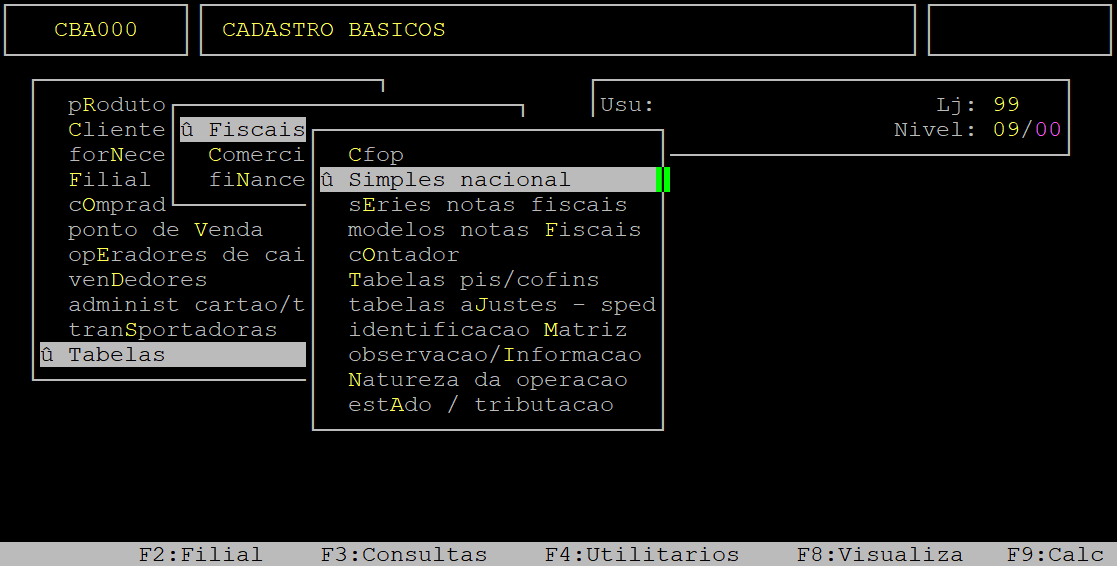
Ao acessar a rotina, preencha os campos conforme desejado.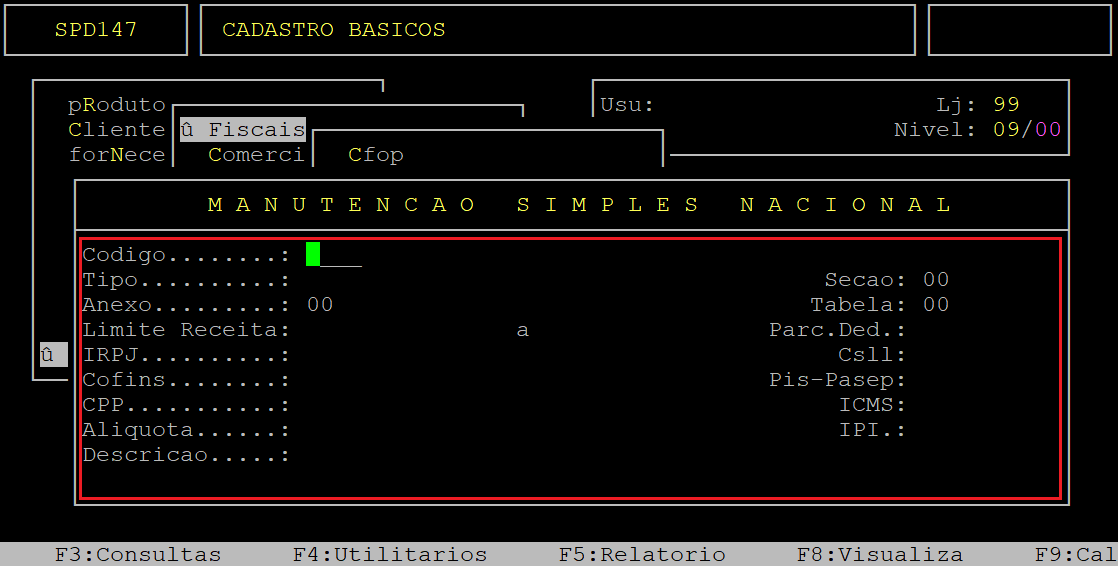
Abaixo segue a descrição dos campos da tela acima:
| Codigo: |
Informe um código para a tabela de Simples Nacional, disponível no sistema.
|
|
|---|---|---|
| Tipo: |
Informe a letra correspondente ao tipo da empresa Simples Nacional, sendo: I - Industria, S - Simples Nacional, E - Estrangeiro, A - Atacado, O - Outros.
|
|
| Secao: | Informe o número (com dois dígitos) correspondente a seção da Tabela do Simples Nacional. | |
| Anexo: |
Informe o número (com dois dígitos) correspondente ao anexo da Tabela do Simples Nacional.
|
|
| Tabela: | Informe o número (com dois dígitos) correspondente a tabela da Tabela do Simples Nacional. | |
| Limite Receita: | Informe a receita bruta total da empresa e, pressione a tecla Enter para prosseguir. | |
| Parc. Ded: |
Informe o valor da parcela a ser deduzida e, pressione a tecla Enter para prosseguir.
|
|
| IRPJ: | Informe a porcentagem (não informar o símbolo %) do Imposto de Renda Pessoa Jurídica (IRPJ), se existir e, pressione a tecla Enter para prosseguir. | |
| Csll: | Informe a porcentagem (não informar o símbolo %) da Contribuição Social sobre o Lucro Líquido (Csll), se existir e, pressione a tecla Enter para prosseguir. | |
| Cofins: | Informe a porcentagem (não informar o símbolo %) do Cofins, se existir e, pressione a tecla Enter para prosseguir. | |
| Pis-Pasep: | Informe a porcentagem (não informar o símbolo %) do Pis-Pasep, se existir e, pressione a tecla Enter para prosseguir. | |
| CPP: | Informe a porcentagem (não informar o símbolo %) do CPP, se existir e, pressione a tecla Enter para prosseguir. | |
| ICMS: | Informe a porcentagem (não informar o símbolo %) do ICMS, se existir e, pressione a tecla Enter para prosseguir. | |
| Aliquota: | Informe a alíquota (não informar o símbolo %), se existir e, pressione a tecla Enter para prosseguir. | |
| IPI: |
Informe a porcentagem (não informar o símbolo %) do IPI, se existir e, pressione a tecla Enter para prosseguir.
|
|
| Descricao: | Este campo é de preenchimento opcional e serve para incluir alguma observação sobre o tipo de tabela, enquadramento do simples ou outra informação. Após informar ou para pular este campo, pressione a tecla Enter para prosseguir. |
Assim que preencher os campos acima, pressione a tecla Enter até confirmar a inclusão da tabela.
|
OBSERVAÇÃO: Em caso de dúvida para preencher os valores, consulte a contabilidade da empresa. |
Abaixo segue um exemplo da tela preenchida (os dados são meramente ilustrativos).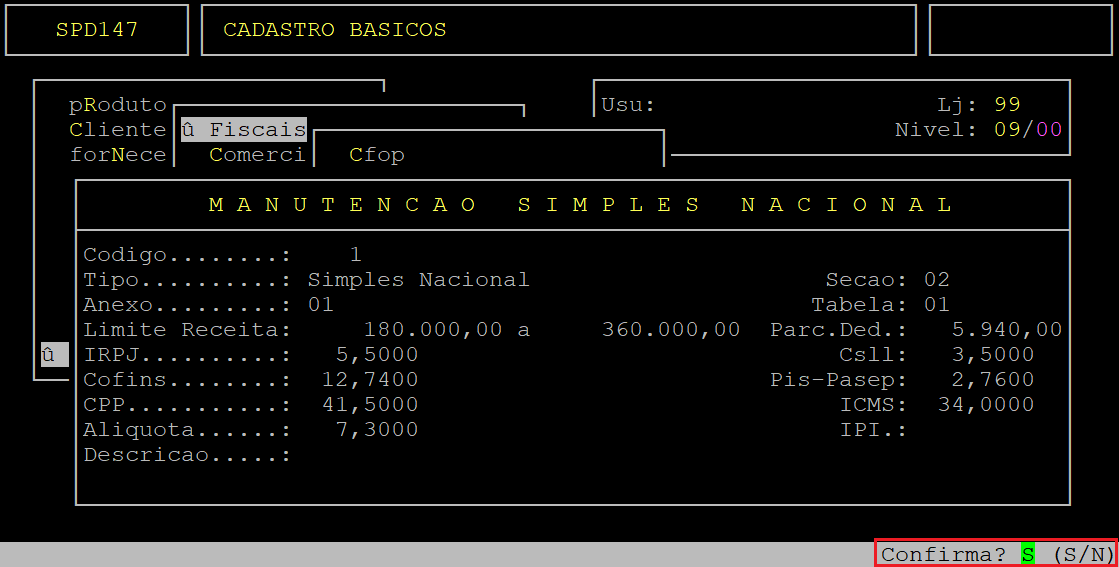
|
O Atendimento para a Avanço Informática é prioridade! Caso Você tenha alguma dúvida, fique à vontade para entrar em contato com a gente: |


No Comments